„Microsoft“ padarė pirmąjį esminį klaviatūros išdėstymo pakeitimą per beveik 30 metų, kai pristatė specialų „Windows“ kompiuteriams skirtą „Copilot“ klavišą. Tiesą sakant, „Microsoft“ netgi iškėlė „Copilot Keys“ reikalavimą, kad jų kompiuteriai būtų vadinami dirbtinio intelekto kompiuteriais pagal įmonės apibrėžimą.
Dabar jau aptarėme, kaip galite pakeisti bet kurį klaviatūros klavišą, kad jis veiktų kaip Copilot klavišas, neatnaujindami į naują kompiuterį. Bet ką daryti, jei jau turite atnaujintą kompiuterį ir nuspręsite, kad jums nepatinka Copilot rakto funkcionalumas? „Copilot Key“ nedaro nieko kito, tik atidaro „Microsoft Copilot“ jūsų kompiuteryje, kuriam, tiesą sakant, nereikia savo rakto. Jau yra daug vietų, kur „Microsoft“ įdiegė dirbtinį intelektą: galite jį atidaryti naudodami mygtuką „Copilot“ ir sparčiuosius klavišus Windows+ C.
Geros naujienos yra tai, kad galite perdaryti savo Windows Copilot raktą. Galite naudoti „PowerToys“ programą, kad pakeistumėte „Copilot“ klavišą ir atliktumėte bet kokį kitą veiksmą, įskaitant „ChatGPT“, „Gemini“ ar „Claude“ atidarymą.
Perkurkite „Windows Copilot“ raktą naudodami „PowerToys“.
„PowerToys“ yra paslaugų rinkinys, skirtas patyrusiems vartotojams, padedantis atrakinti padidintas OS galimybes. Jei jo dar neturite, galite įdiegti iš „Microsoft Store“.
Dabar, norėdami perdaryti Copilot klavišą, turite naudoti „PowerToys“ klaviatūros tvarkyklės įrankį. Tačiau gudrybė yra ta, kad negalite naudoti parinkties „Perdaryti raktą“, kad perrašytumėte „Copilot“ raktą. Kai paspausite Copilot klavišą sistemoje Windows, tai yra trijų klavišų, kartu paspaustų po paviršiumi, derinys: Left Shift+ Windows+ F23.
Bet jei naudojate „PowerToys“ programinę įrangą „Remap a key“, ji užregistruos tik paskutinį potėpį, ty F23, nes gali užregistruoti tik vieną klavišą. Taigi negalėsite perdaryti Copilot rakto. Tačiau galite perdaryti jį naudodami funkciją „Perdaryti spartųjį klavišą“.
- Atidarykite „PowerToys“ nustatymus savo kompiuteryje.
- Kairiajame meniu eikite į „Klaviatūros tvarkyklė“.
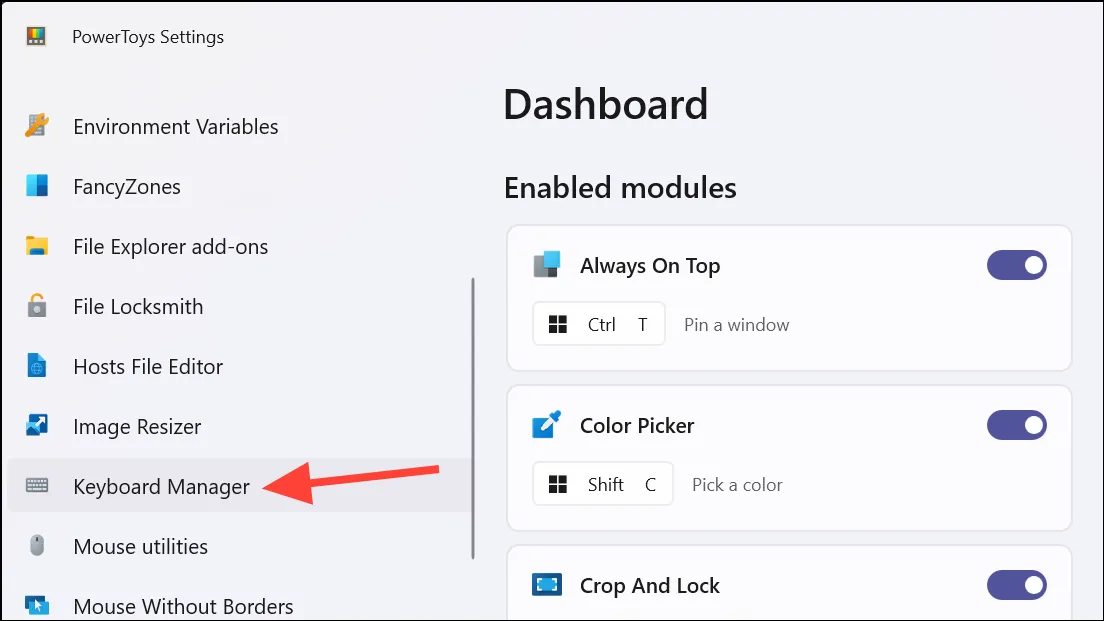
- Tada spustelėkite parinktį „Perdaryti spartųjį klavišą“.
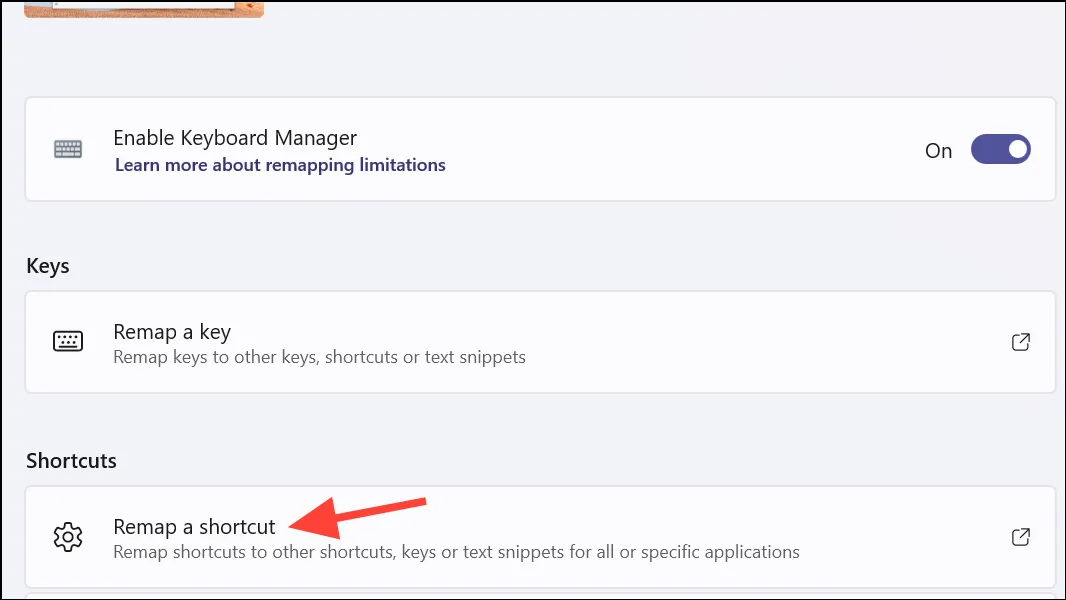
- Lange spustelėkite „Pridėti sparčiųjų klavišų pertvarkymą“.
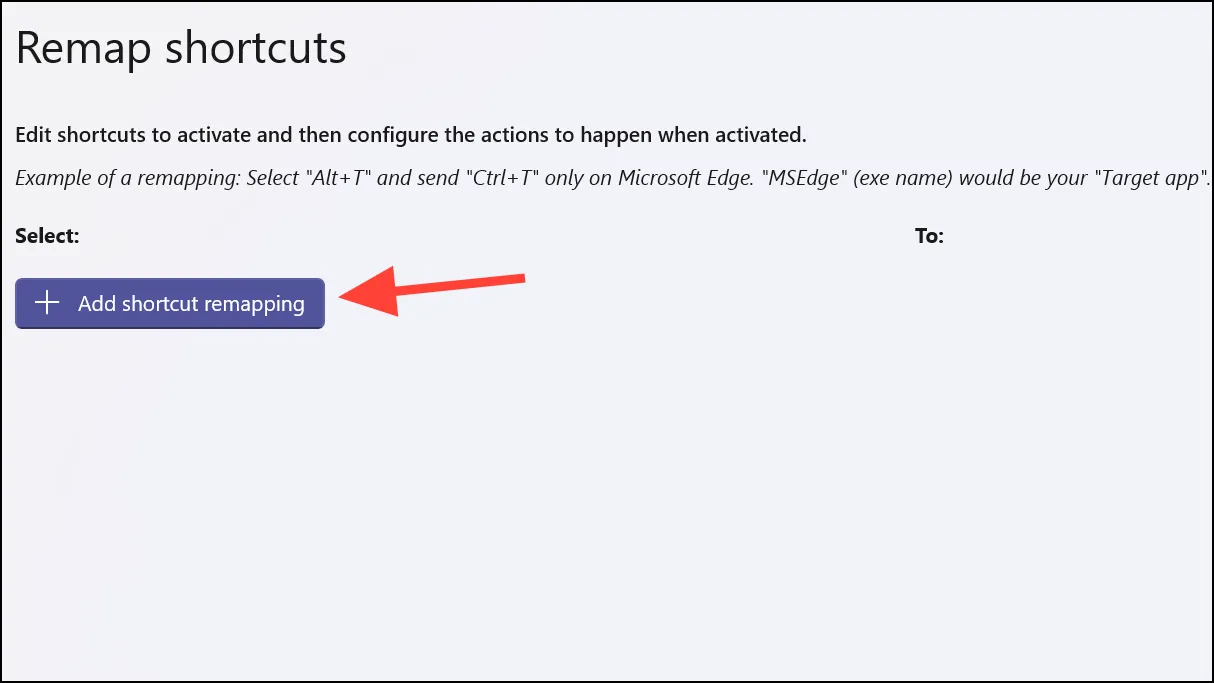
- Tada spustelėkite šalia parinkties „Spartusis klavišas“ esančią piktogramą „Redaguoti“.
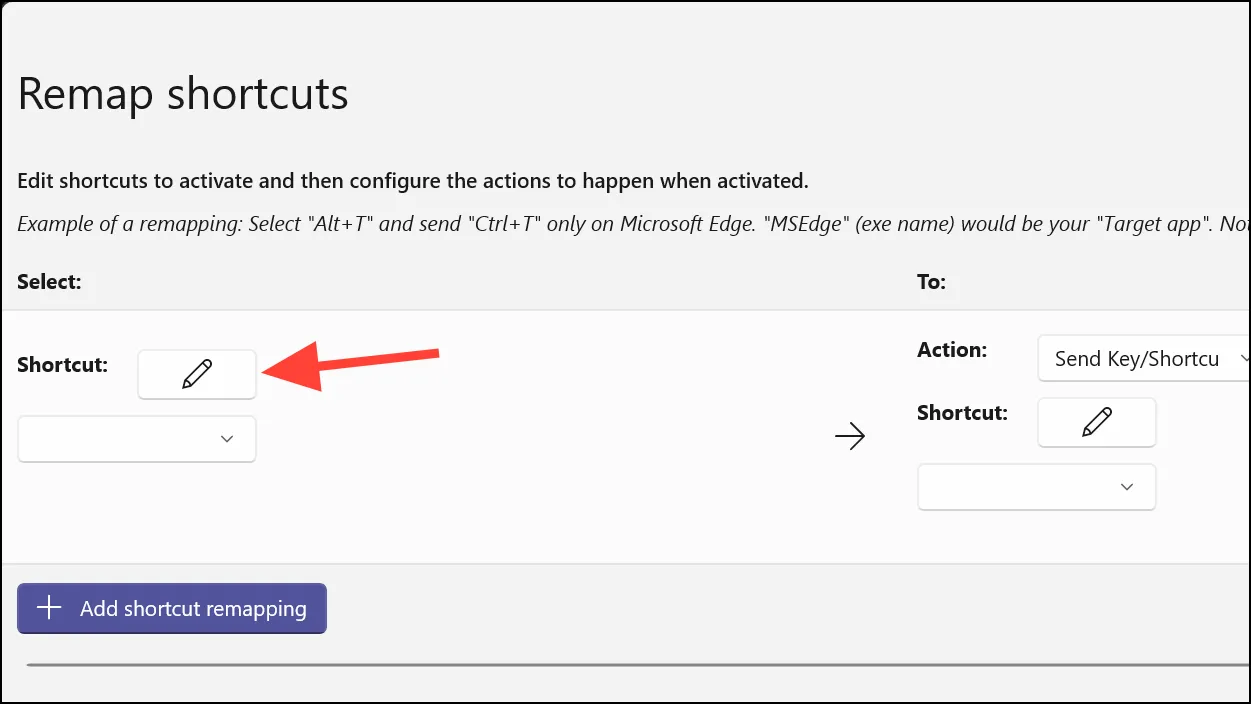
- Paspauskite klaviatūros mygtuką „Copilot“. Klavišų derinys bus rodomas pasirinktų klavišų dialogo lange. Norėdami tęsti, spustelėkite „Gerai“.
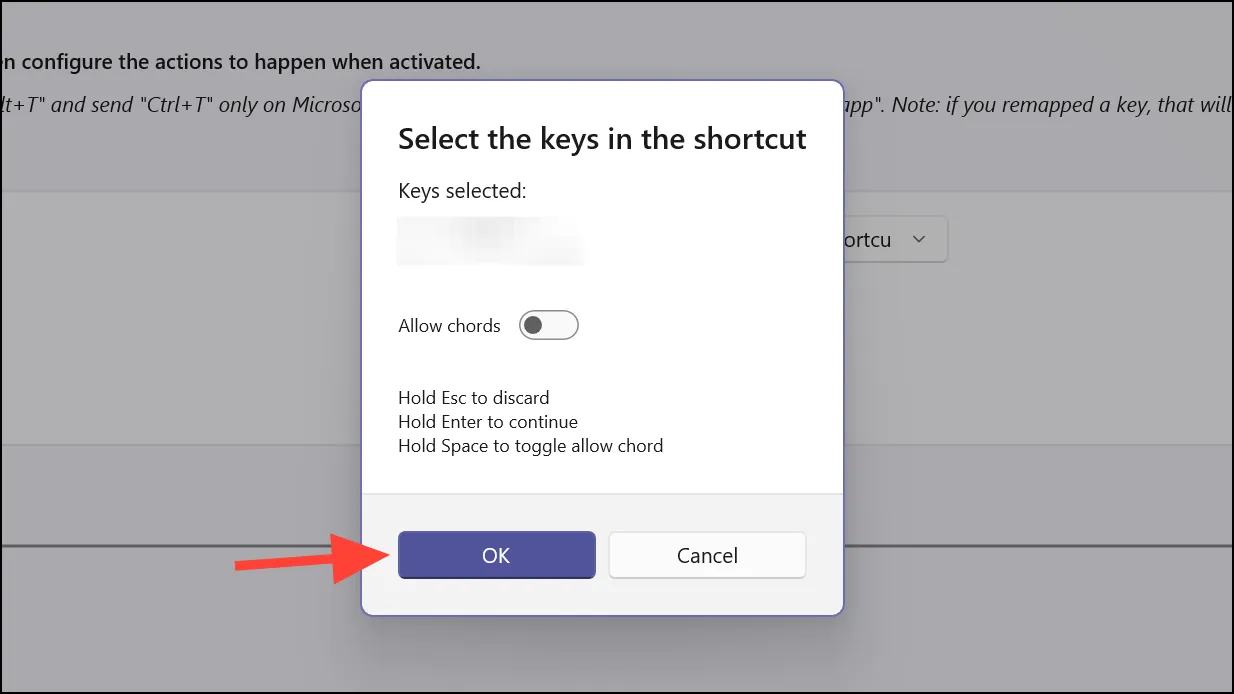
- Dabar iš skilties „Kam“ esančios parinkties „Veiksmas“ išskleidžiamajame meniu pasirinkite „Atidaryti URI“.
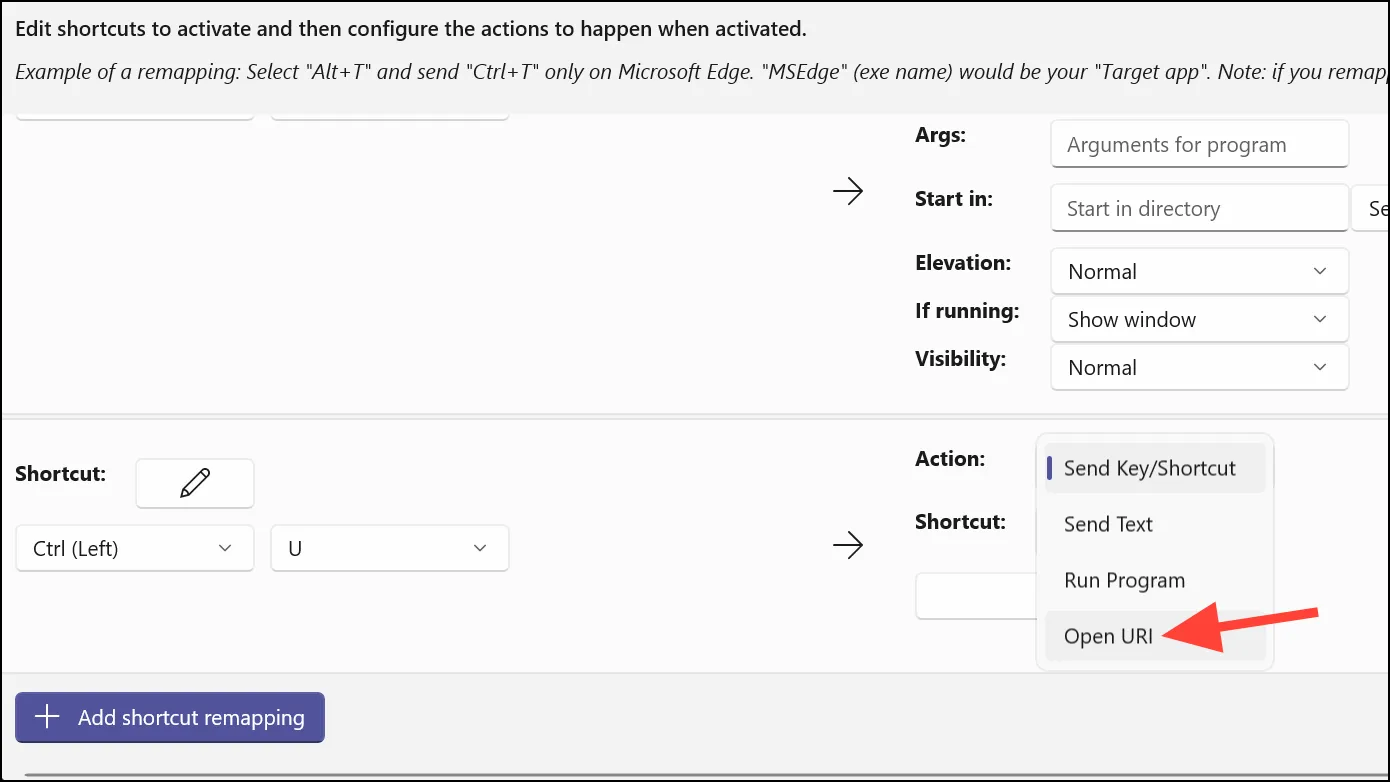
- Tada teksto lauke Kelias/URI įveskite visą svetainės, kurią norite atidaryti, kelią, ty
https://chatgpt.com/,https://gemini.google.com/app, arbahttps://claude.ai/
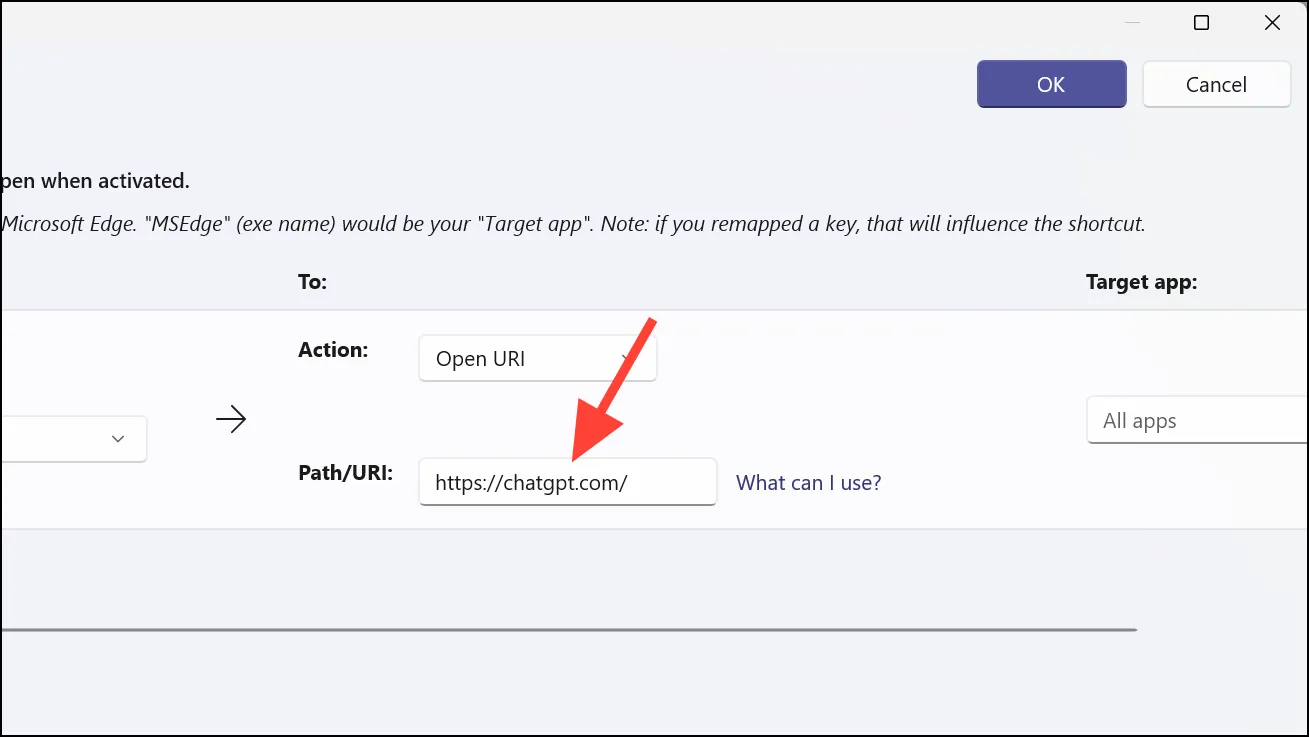
- Spustelėkite mygtuką „Gerai“, kad išsaugotumėte pertvarkytą nuorodą.
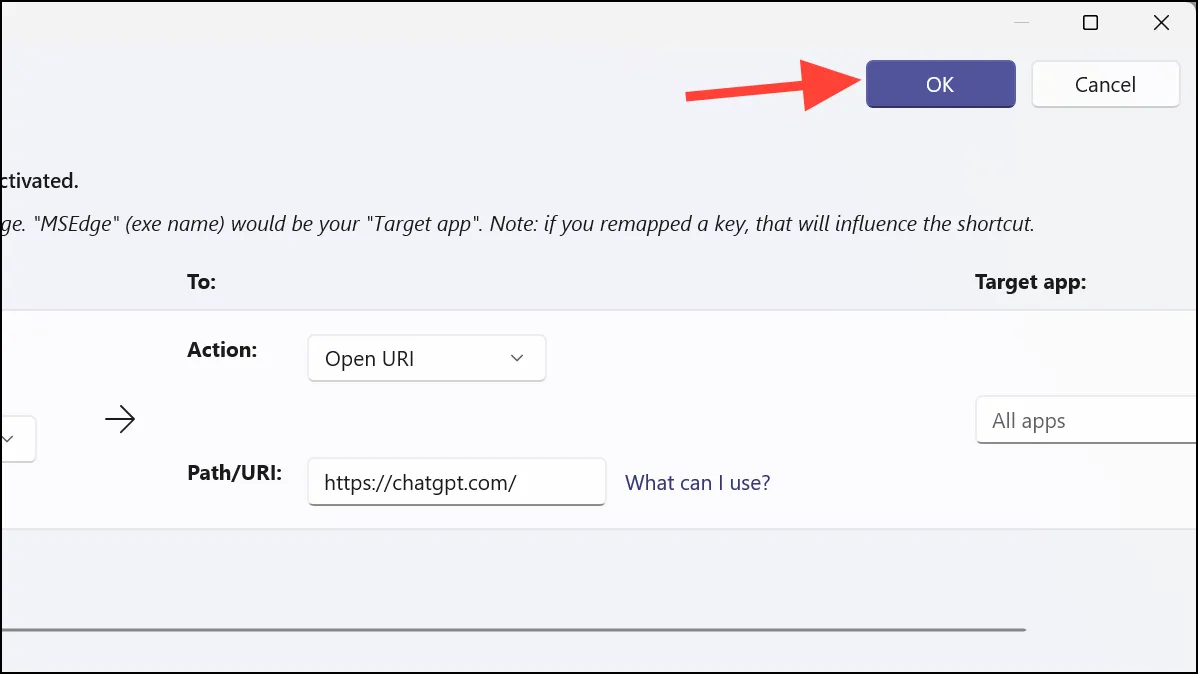
- Dabar, paspaudus mygtuką Copilot, jūsų numatytojoje naršyklėje bus atidarytas norimas pokalbių robotas. Tačiau „PowerToys“ turėtų veikti fone, kad veiktų.
Viskas. Galite perdaryti fizinį „Copilot“ raktą naujajame „Windows“ kompiuteryje ir atlikti beveik bet ką naudodami „PowerToys“ programą. Galimos ir kitos parinktys, pvz., „AutoHotkey“ naudojimas, tačiau manau, kad „PowerToys“ yra lengviausias jūsų turimas būdas.
Parašykite komentarą